Microsoft en Windows 11 Build 23516 ha introducido varias mejoras y nuevas funciones, pero también trajo consigo un problema preocupante con la barra de tareas.
Según Microsoft, algunos usuarios pueden experimentar que la barra de tareas desaparece después de actualizar a esta última compilación. Aunque la propagación del problema ha sido inconsistente, la compañía está trabajando para resolverlo en futuras actualizaciones.

Windows 11 Build 23516: Métodos para Mitigar el Problema
Si te encuentras con la desaparición de la barra de tareas después de instalar Windows 11 compilación 23516, hay algunos métodos que podrían ayudarte a solucionarlo:
1. Dejar la computadora inactiva durante 5 a 6 minutos: Algunos usuarios han reportado que después de esperar unos minutos inactivos, la barra de tareas reaparece tras recibir una notificación audible.
2. Reiniciar el dispositivo: Aunque no es una solución totalmente confiable, algunos usuarios han experimentado éxito al reiniciar su dispositivo para recuperar la barra de tareas perdida.
3. Retroceder a la compilación anterior: Si prefieres regresar a una versión más estable, puedes revertir tu dispositivo a la compilación 23511 del Dev Channel, donde este problema no estaba presente.
Cómo Retroceder a una Compilación Anterior
Si optas por retroceder a una compilación anterior, sigue estos pasos:
1. Haz clic en la pantalla de bloqueo para mostrar la página de inicio de sesión.
2. Selecciona el botón de encendido en pantalla en la esquina inferior derecha.
3. Mantén presionada la tecla Mayús y selecciona Reiniciar.
4. En la pantalla «Elegir una opción», selecciona Solucionar problemas.
5. Selecciona opciones avanzadas.
6. Elige Desinstalar actualizaciones y selecciona Desinstalar la última actualización de funciones.
7. Si tienes BitLocker habilitado, se te solicitará la clave de recuperación. Ingresa la clave y haz clic en Continuar.
8. En la siguiente pantalla, selecciona Desinstalar actualización de funciones y comenzará el proceso de desinstalación.
Es importante tener en cuenta que las compilaciones de vista previa de Windows 11 pueden contener problemas conocidos y, por lo tanto, ejecutarlas en una PC primaria o de misión crítica podría no ser recomendable.
Por último, la compañía Microsoft se encuentra trabajando en solucionar este problema, sin embargo, si tu has encontrado una solución más rápida, te invitamos a que la compartas en la comunidad a través de los comentarios.


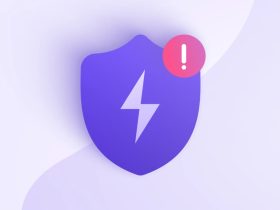


































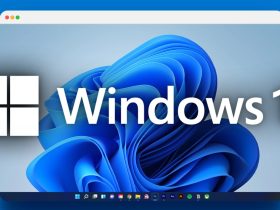




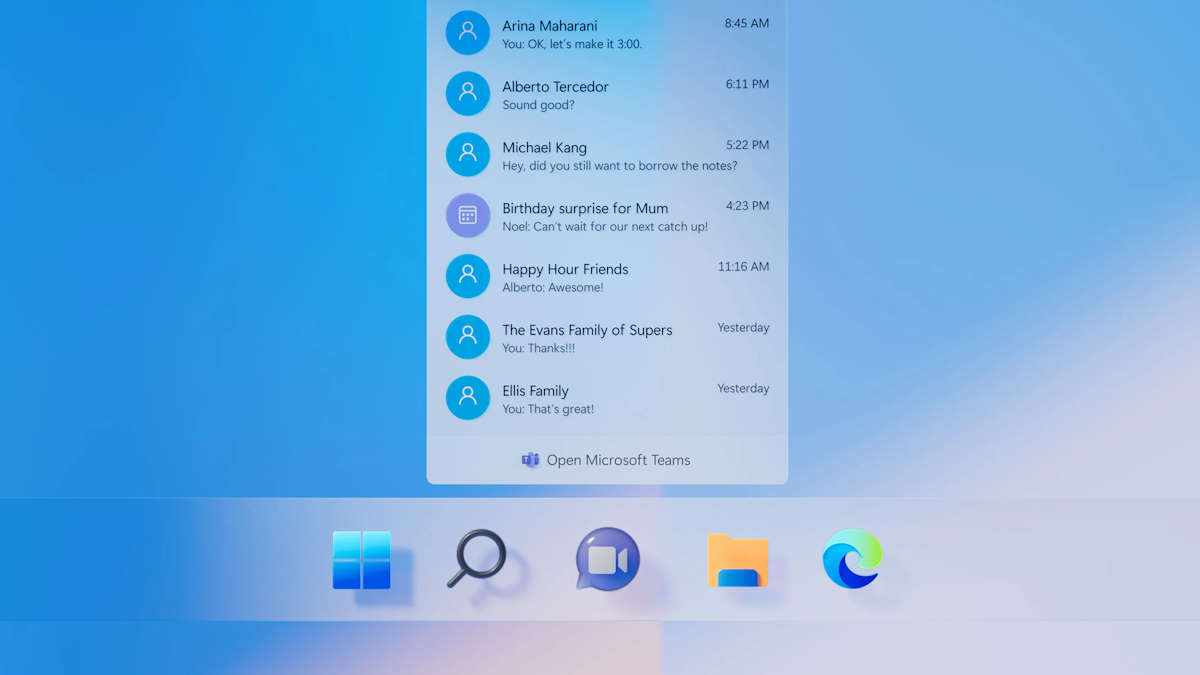


Comentarios!
Comentarios